우선 강좌에 들어가기 전에 로모에대해서 조금 언급하고자 합니다.
로모는 옛 소련의 정보기관인 KGB가 첩보용으로 개발한 35미리 컴팩트 카메라로서 1983년 만들어져 냉전시기 첩보용으로 사용되었습니다. 흔히 KGB카메라로 알려진 로모 LC-A 카메라는 1983년부터 생산이 시작되어 소련의 몰락이후 제작이 중단될 상황에 처하기도 했습니다.
로모카메라는 러시아 페테르부르그에서 생산되고 있으며 "레닌그라드 광학기계 공동체(Leningrad Optic-Mechenic Union)"의 러시아식 표기약자입니다.
로모는 선명함과 넓은 화각을 보여주는 32미리 f2.8dml "Minitar1"렌즈를 사용하는데 레닌그라드 광학연구소의 라디오노프 박사가 개발한 이 로모렌즈는 중심의 색을 진하고 강하게 표현하는 효과가 있지만 주변부는 어두운 터널이펙트를 보여줍니다. 더군다나 렌즈교환도 불가능하고 제작한 카메라 마다 터널이펙트도 일정하지 않으며 주변부의 화질저하가 뚜렷합니다.
바로 이 카메라입니다.
자 서론이 길었습니다. 이제부터 로모이펙트를 흉내내어 볼까요?
Course 1.
아래와 같이 준비한 사진을 불러옵니다.
주관적인 생각으로 로모이펙트 효과를 잘 주려면 주변부의 광량이 낮은 사진들을 선별하여 작업하는 것이 효과적인것 같습니다.
Course 2.
불러온 사진을 복제한다음 복제한 레이어의 모드를 하드라이트 혹은 소프트라이트로 변경합니다.
레이어 모드를 하이라이트 혹은 소프트라이트로 변경하면 채도(새츄레이션)와 대비(컨트라스트)가 높아지게 됩니다.
이것은 로모가 붉고 노랗고 파란 원색을 도드라져 보이게 하기 때문에 하는 작업입니다.
Course 3.
조금더 로모의 색상으로 매치시키기 위하여 원하는 색상으로 조절하도록 합니다.
색감은 개개인 마다 생각하는 바가 다르기 때문에 작업을 하시는 분의 취향을 반영하도록 합니다.
저는 색상균형을 이용해 붉은색과 노란색을 좀더 강조하도록 하겠습니다.
Course 4.
처음보다 전체적으로 채도(새츄레이션)가 강해졌나요?
지금까지 레이어를 복제하여 모드를 변경하면서 채도(새츄레이션)는 점점 강해져 버렸습니다. 따라서 채도(새츄레이션)를 일정량 낮추도록하겠습니다.
Course 5.
이제 색감은 완성했습니다.
레이어창에 있는 두 레이어를 병합해 줍니다.
Course 6.
이제부터는 로모의 가장 도드라진 특징인 터널이펙트작업을 하도록 하겠습니다.
합쳐놓은 레이어를 복제하여 새로운 레이어를 만들고 레이어의 모드를 곱하기(멀티플라이)로 변경합니다.
두 레이어의 색상이 곱해지면서 어둡고 진한 색감으로 변하게 됩니다.
Course 7.
꼭 터널이펙트를 원형으로 할 필요는 없습니다. 다각형으로 해도 상관은 없습니다. 하지만 저는 보다 자연스러운 효과를 위해 원형으로 하도록하겠습니다.
원형선택윤곽도구를 이용해 페더를 250px정도 주어 효과를 보일 부분을 선택합니다.
Course 8.
Alt키를 누른상태에서 레이어창에 있는 마스크버튼을 눌러 레이어마스크를 추가합니다.
원형선택윤곽도구로 선택했던 부분이 Cours 5번에서 완료했던 상태의 색상으로 돌아갑니다. 그리고 선택부분의 경계는 페더로 인하여 부드럽게 변하게되어 자연스러운 터널이펙트가 나타나게 되었습니다.
Course 9.
불투명도를 조절하여 터널이펙트의 강약을 조절 할 수 있습니다.
Course 10.
레이어를 여러개 복제함으로서 터널이펙트의 강도를 강하게 할 수 있습니다.
Course 11.
어느정도 로모효과가 나타나긴 했지만 뭔가 부족한 느낌이 듭니다. 곰곰히 생각해보니 너무 선명한 느낌이 드네요. 로모는 렌즈특성때문에 주변부들의 화질저하가 있습니다. 주변부의 화질을 낮춰보도록 하겠습니다.
일단 전체 레이어를 합친다음 그 레이어를 복제하도록 하겠습니다.
Course 12.
복제된 레이어에 필터효과를 주도록 하겠습니다.
필터 > 흐림효과 > 방사형흐림효과(Radial Blur)를 선택합니다. 이 방사형흐림효과(Radial Blur)를 두번 할 예정인데요 한번은 흐림효과방법의 회전을 한번은 돋보기를 할것입니다. 회전(Spin)에서 양(Amount)을 1, 돋보기(Zoom)에서 양(Amount)을 5만큼 줍니다. 흐림효과 중심은 아까 원형선택윤곽도구로 지정한 원형의 가운데부분이 되록록 하면 됩니다.
Course 13.
이번에는 원형선택윤곽도구로 선명하게 보이고자 하는 중심부분을 페더 250을 주어 선택하고 딜리트키로 지워내고 완성합니다.
결과물
강좌를 마치며....
인터넷에 돌아다니면서 조금조금씩 배웠던 기능들을 조합해서 어줍잖은 포토샵실력으로 미천하게나마 흉내를 조금 내어 봤습니다.
처음으로 강좌를 써보는거라 많이 부족합니다.
포토샵에 초보인분을 위해서 최대한 쉽게 쓰도록 노력했습니다.
포토샵 고수님들은 이 글을 보시고 에이 쓰레기 강좌인데~ 하시지 마시고 ^^;; 많은 질책과 스킬지도 부탁드립니다.
로모는 옛 소련의 정보기관인 KGB가 첩보용으로 개발한 35미리 컴팩트 카메라로서 1983년 만들어져 냉전시기 첩보용으로 사용되었습니다. 흔히 KGB카메라로 알려진 로모 LC-A 카메라는 1983년부터 생산이 시작되어 소련의 몰락이후 제작이 중단될 상황에 처하기도 했습니다.
로모카메라는 러시아 페테르부르그에서 생산되고 있으며 "레닌그라드 광학기계 공동체(Leningrad Optic-Mechenic Union)"의 러시아식 표기약자입니다.
로모는 선명함과 넓은 화각을 보여주는 32미리 f2.8dml "Minitar1"렌즈를 사용하는데 레닌그라드 광학연구소의 라디오노프 박사가 개발한 이 로모렌즈는 중심의 색을 진하고 강하게 표현하는 효과가 있지만 주변부는 어두운 터널이펙트를 보여줍니다. 더군다나 렌즈교환도 불가능하고 제작한 카메라 마다 터널이펙트도 일정하지 않으며 주변부의 화질저하가 뚜렷합니다.
바로 이 카메라입니다.
자 서론이 길었습니다. 이제부터 로모이펙트를 흉내내어 볼까요?
Course 1.
아래와 같이 준비한 사진을 불러옵니다.
주관적인 생각으로 로모이펙트 효과를 잘 주려면 주변부의 광량이 낮은 사진들을 선별하여 작업하는 것이 효과적인것 같습니다.
Course 2.
불러온 사진을 복제한다음 복제한 레이어의 모드를 하드라이트 혹은 소프트라이트로 변경합니다.
레이어 모드를 하이라이트 혹은 소프트라이트로 변경하면 채도(새츄레이션)와 대비(컨트라스트)가 높아지게 됩니다.
이것은 로모가 붉고 노랗고 파란 원색을 도드라져 보이게 하기 때문에 하는 작업입니다.
Course 3.
조금더 로모의 색상으로 매치시키기 위하여 원하는 색상으로 조절하도록 합니다.
색감은 개개인 마다 생각하는 바가 다르기 때문에 작업을 하시는 분의 취향을 반영하도록 합니다.
저는 색상균형을 이용해 붉은색과 노란색을 좀더 강조하도록 하겠습니다.
Course 4.
처음보다 전체적으로 채도(새츄레이션)가 강해졌나요?
지금까지 레이어를 복제하여 모드를 변경하면서 채도(새츄레이션)는 점점 강해져 버렸습니다. 따라서 채도(새츄레이션)를 일정량 낮추도록하겠습니다.
Course 5.
이제 색감은 완성했습니다.
레이어창에 있는 두 레이어를 병합해 줍니다.
Course 6.
이제부터는 로모의 가장 도드라진 특징인 터널이펙트작업을 하도록 하겠습니다.
합쳐놓은 레이어를 복제하여 새로운 레이어를 만들고 레이어의 모드를 곱하기(멀티플라이)로 변경합니다.
두 레이어의 색상이 곱해지면서 어둡고 진한 색감으로 변하게 됩니다.
Course 7.
꼭 터널이펙트를 원형으로 할 필요는 없습니다. 다각형으로 해도 상관은 없습니다. 하지만 저는 보다 자연스러운 효과를 위해 원형으로 하도록하겠습니다.
원형선택윤곽도구를 이용해 페더를 250px정도 주어 효과를 보일 부분을 선택합니다.
Course 8.
Alt키를 누른상태에서 레이어창에 있는 마스크버튼을 눌러 레이어마스크를 추가합니다.
원형선택윤곽도구로 선택했던 부분이 Cours 5번에서 완료했던 상태의 색상으로 돌아갑니다. 그리고 선택부분의 경계는 페더로 인하여 부드럽게 변하게되어 자연스러운 터널이펙트가 나타나게 되었습니다.
Course 9.
불투명도를 조절하여 터널이펙트의 강약을 조절 할 수 있습니다.
Course 10.
레이어를 여러개 복제함으로서 터널이펙트의 강도를 강하게 할 수 있습니다.
Course 11.
어느정도 로모효과가 나타나긴 했지만 뭔가 부족한 느낌이 듭니다. 곰곰히 생각해보니 너무 선명한 느낌이 드네요. 로모는 렌즈특성때문에 주변부들의 화질저하가 있습니다. 주변부의 화질을 낮춰보도록 하겠습니다.
일단 전체 레이어를 합친다음 그 레이어를 복제하도록 하겠습니다.
Course 12.
복제된 레이어에 필터효과를 주도록 하겠습니다.
필터 > 흐림효과 > 방사형흐림효과(Radial Blur)를 선택합니다. 이 방사형흐림효과(Radial Blur)를 두번 할 예정인데요 한번은 흐림효과방법의 회전을 한번은 돋보기를 할것입니다. 회전(Spin)에서 양(Amount)을 1, 돋보기(Zoom)에서 양(Amount)을 5만큼 줍니다. 흐림효과 중심은 아까 원형선택윤곽도구로 지정한 원형의 가운데부분이 되록록 하면 됩니다.
Course 13.
이번에는 원형선택윤곽도구로 선명하게 보이고자 하는 중심부분을 페더 250을 주어 선택하고 딜리트키로 지워내고 완성합니다.
결과물
강좌를 마치며....
인터넷에 돌아다니면서 조금조금씩 배웠던 기능들을 조합해서 어줍잖은 포토샵실력으로 미천하게나마 흉내를 조금 내어 봤습니다.
처음으로 강좌를 써보는거라 많이 부족합니다.
포토샵에 초보인분을 위해서 최대한 쉽게 쓰도록 노력했습니다.
포토샵 고수님들은 이 글을 보시고 에이 쓰레기 강좌인데~ 하시지 마시고 ^^;; 많은 질책과 스킬지도 부탁드립니다.
jaemanstyle




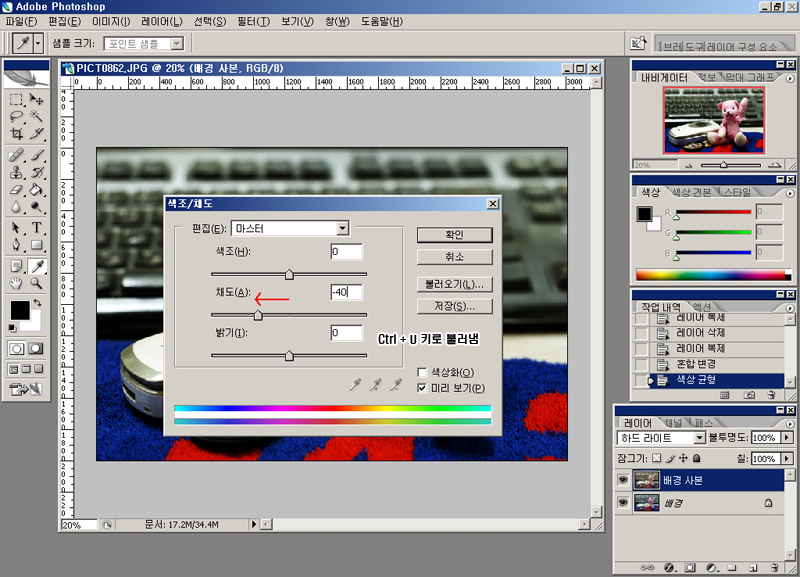


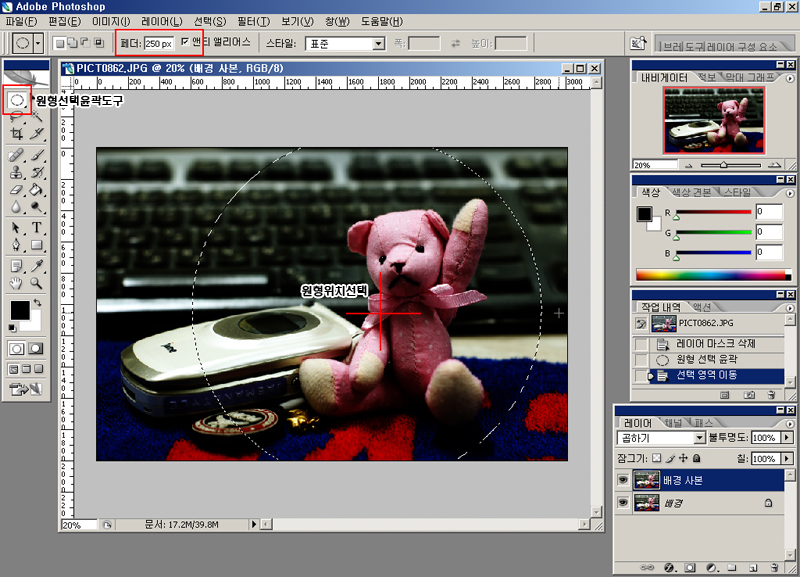
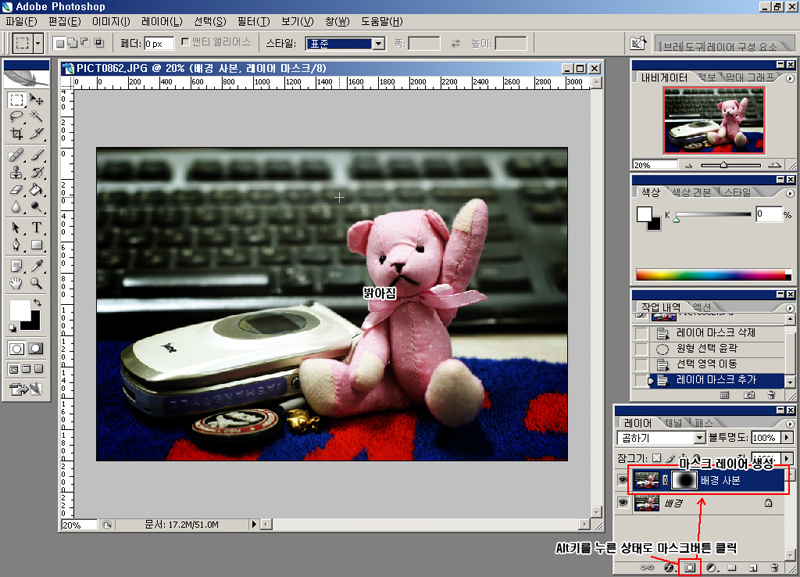
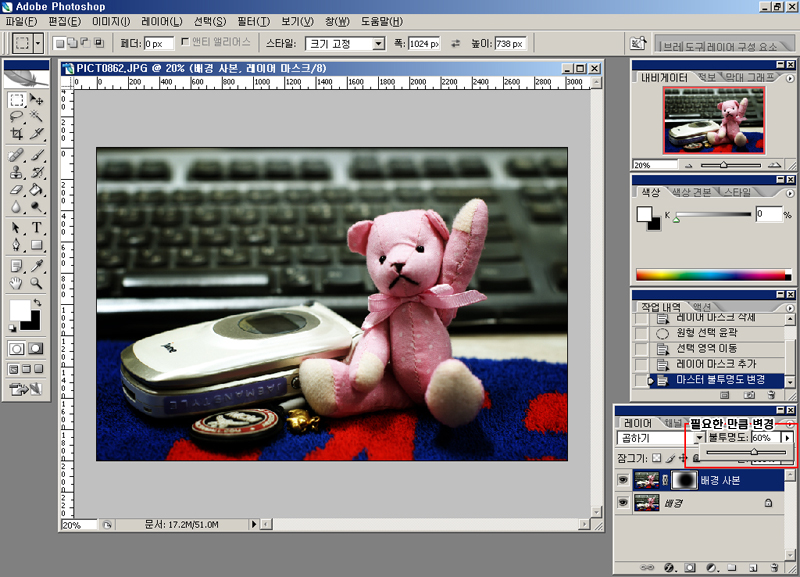
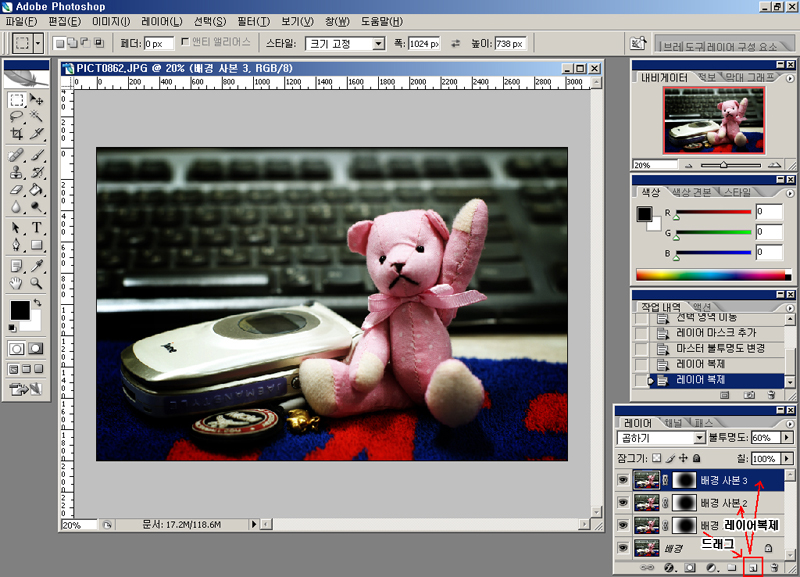


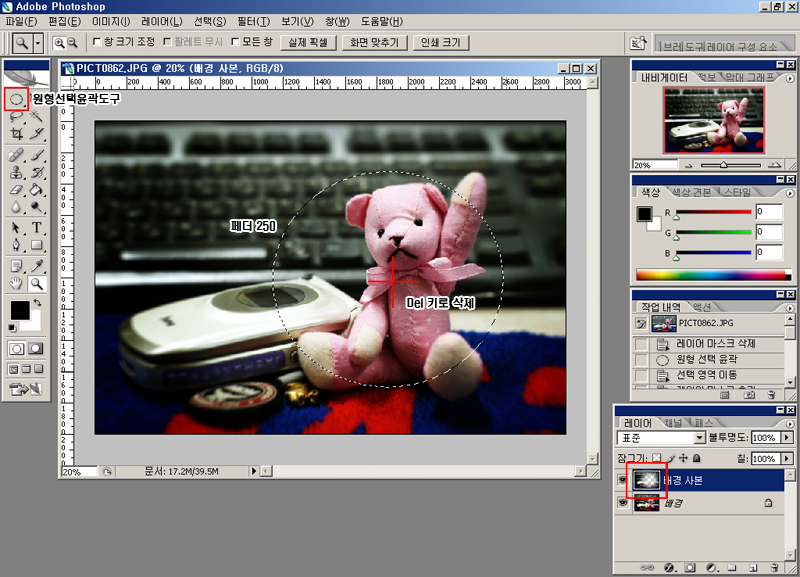




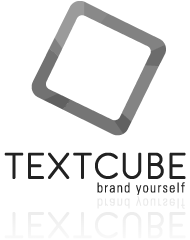
오오~ 포토샵 강좌여?? ㅎㅎ
엉. ㅋ 이제 함 해볼라고 ㅎㅎㅎㅎㅎ 어때? ㅋ
오오..후보정은 필수란 말인가... ㅠ.ㅜ
잘봤어요!!
때론요 ^^